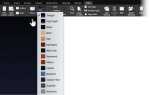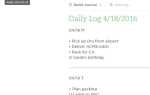Делать заметки по роману? Вот почему вам нужно сделать это в OneNote и создать свою собственную коллекцию заметок.
Книжные задания являются основной частью классных комнат по всему миру, и чем дольше вы будете изучать литературу, тем более углубленной вам потребуется учеба. Если вы действительно хотите углубиться в работу автора, OneNote может быть отличной помощью
в том, чтобы ваши мысли и наблюдения были хорошо организованы.
Программное обеспечение Microsoft для создания заметок является одним из лучших инструментов, которые любой студент может иметь в своем распоряжении. Тем не менее, когда речь заходит о создании собственных «заметок» на романе, ручка и бумага действительно не могут конкурировать с более высокотехнологичной альтернативой.
Вот руководство о том, как получить следующий отчет о книге с помощью OneNote.
Используя Иерархию
Когда вы используете физический ноутбук, слишком легко дезорганизовать вещи. С OneNote вы можете быть уверены, что все продумано так, чтобы вам было легко находить нужные вам заметки. Более того, вы можете реорганизовать и изменить порядок своих записей в любое время.
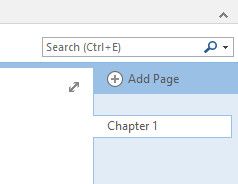
Я начал с того, что делал заметки, создав страницу, которая будет посвящена первой главе книги, которую я читаю, 1984 года. Однако этот конкретный роман разделен на две части, а также главы.
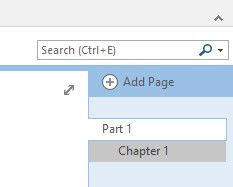
Чтобы отразить это, я собираюсь вложить страницы моей главы под эту новую страницу с заголовком Часть 1. Для этого просто перетащите их вправо под нужной страницей.
Это также позволяет свести к минимуму список глав, чтобы все было аккуратно и аккуратно.
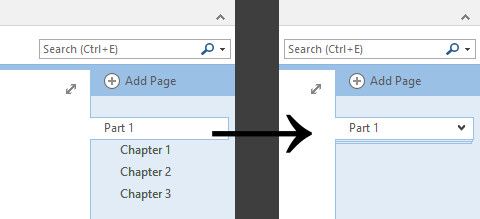
Вместо того, чтобы использовать страницу части 1, чтобы делать заметки по всему этому разделу книги, я собираюсь превратить ее в краткое изложение главы.
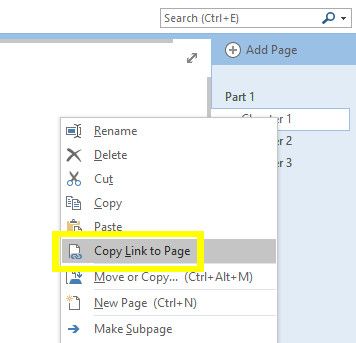
Щелкните правой кнопкой мыши страницу главы и выберите Скопировать ссылку на страницу. Затем вставьте его на страницу вашего раздела.
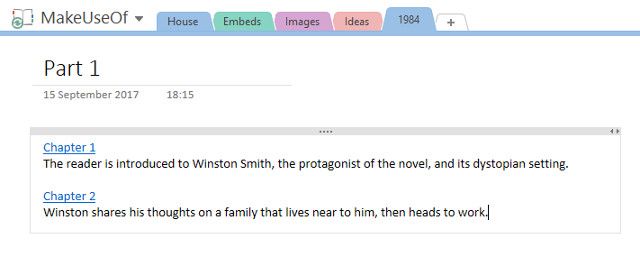
Я добавил несколько кратких резюме, и если я захочу взглянуть на свои более глубокие заметки к этой главе, я могу просто щелкнуть ссылку. Пока я занимаюсь этим, я собираюсь сделать еще несколько страниц.
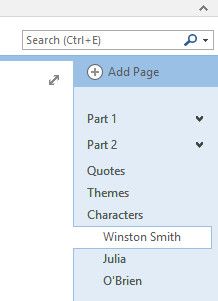
Это довольно стандартная плата за проезд, которая, вероятно, подойдет для большего количества книг, но вы можете добавить что-то более конкретное. В 1984 году я мог бы добавить страницу, чтобы записать глоссарий терминов «newspeak». Если вы изучаете роман для академических целей
почему бы не создать страницу для сочинения, которое у вас есть, чтобы вы могли сохранить все свои мысли вместе, прежде чем начать писать.
Важной частью является сборка ваших страниц в разумной иерархии. Это сэкономит вам много времени и усилий в дальнейшем.
Связать страницы вместе
Если вы читаете книгу в первый раз, вам может быть трудно поместить свои мысли по конкретному разделу в контекст романа в целом. Мы можем использовать OneNote
чтобы сделать это немного легче для себя.
Я собираюсь держать страницу, на которой я записываю все цитаты, которые бросаются в глаза, когда я читаю книгу, которую я разделил на разделы. Я также начал делать заметки на некоторые темы. Я хочу связать каждую тему с соответствующей группой цитат.
Сначала мне нужно перейти на страницу с цитатами, затем щелкнуть правой кнопкой мыши нужный раздел и выбрать Скопировать ссылку на абзац.
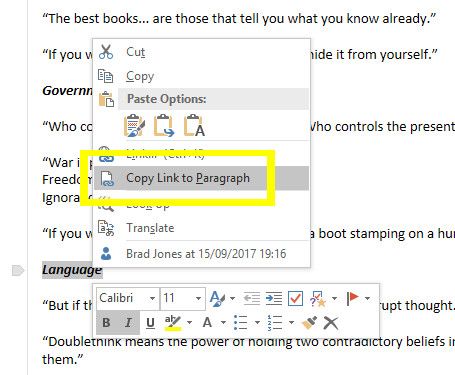
Затем установите слово, которое вы хотите использовать в качестве ссылки на другой странице. Выделите это, используйте Ctrl + K чтобы вставить гиперссылку, вставьте ссылку на абзац и нажмите Хорошо.
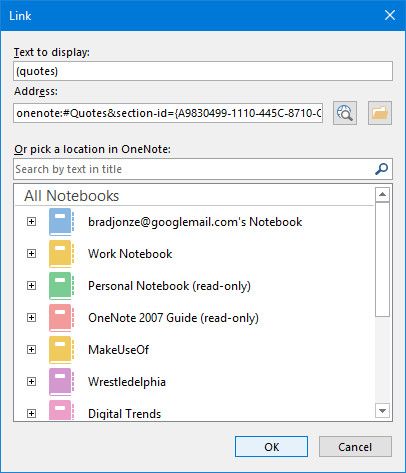
Теперь, когда вы нажимаете на ссылку, вы переходите прямо к этой конкретной точке на странице.
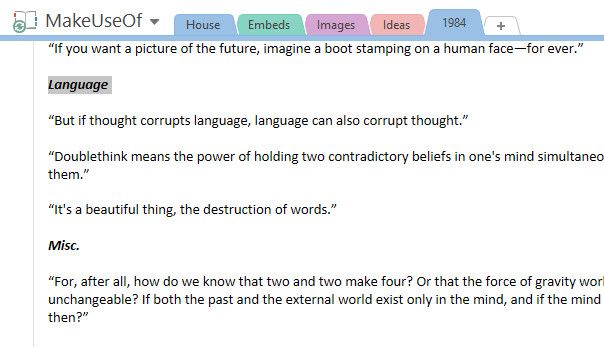
Некоторые страницы в вашем блокноте OneNote
скорее всего вырастет довольно большим и громоздким. Если вы вначале установили ссылки, подобные этой, вы можете избежать ненужной прокрутки вниз по строке.
Пометить все
Стандартная функциональность поиска OneNote довольно мощная. Тем не менее, вы можете расширить свои возможности, потратив время, чтобы отметить свои заметки
,
Во-первых, нам нужно добавить несколько пользовательских тегов. Я собираюсь создать теги для каждого символа, поэтому я могу пометить отдельные главы, в которых они появляются, и приписать любые цитаты, сказанные ими.
Найти Теги раздел в Главная Вкладка. Нажмите на Больше кнопка под полосой прокрутки.
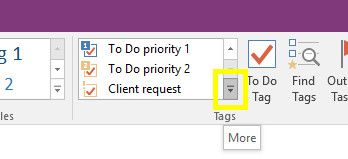
Нажмите Настроить теги.
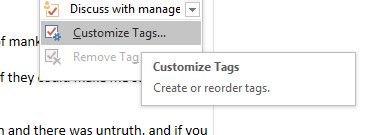
Выбрать Новый тег.
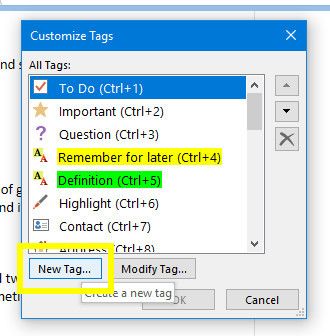
Установите тег в соответствии со своими спецификациями. Я не собираюсь настраивать шрифт, добавлять символы или выбирать цвет подсветки.
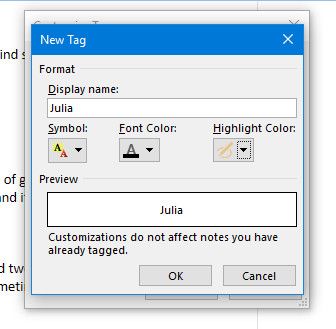
Теперь пришло время сделать пометки.
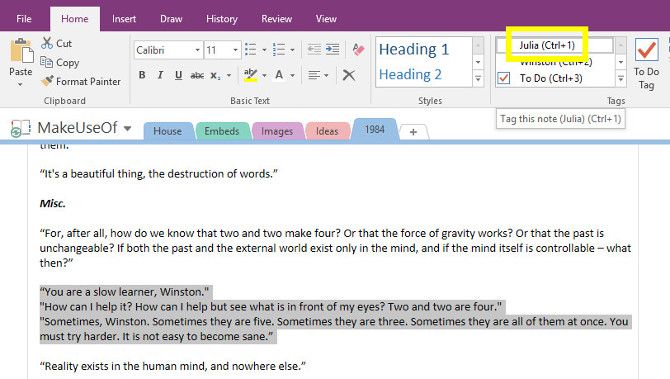
Как вы можете видеть выше, достаточно просто выделить нужный текст и затем щелкнуть правильный тег на ленте. Вы также можете использовать сочетания клавиш
которые устанавливаются автоматически при добавлении нового тега.
Далее нажмите Найти теги в Теги раздел Главная Вкладка.
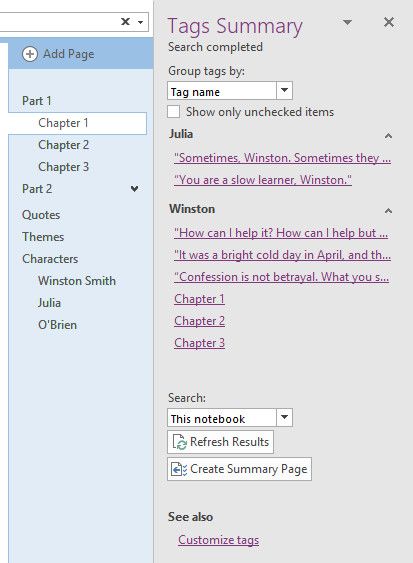
Это собирает все, что вы пометили вместе в одном месте. Если вы прилагаете все усилия к тому, чтобы пометить теги, добавляя больше заметок, это может быть отличным способом сохранить все ваши мысли организованными.
,
Когда вы закончите делать новые заметки, вы можете нажать Создать сводную страницу с этого экрана, чтобы перенести эту информацию на свою собственную страницу.
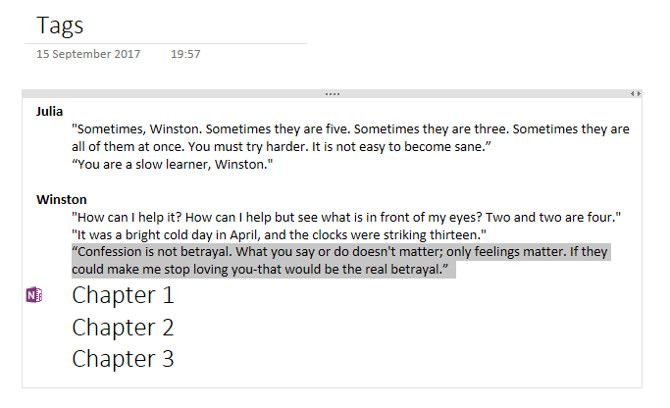
Хорошая вещь в этом состоит в том, что все связано с его оригинальным местоположением в ноутбуке через фиолетовый логотип OneNote, который вы видите на скриншоте выше.
Вставить другой контент
Основным преимуществом работы с OneNote, а не с бумажным блокнотом, является то, что вы можете хранить все свои цифровые документы в одном месте. Например, я читал электронную версию 1984 года на своем iPad и делал некоторые заметки по мере продвижения.
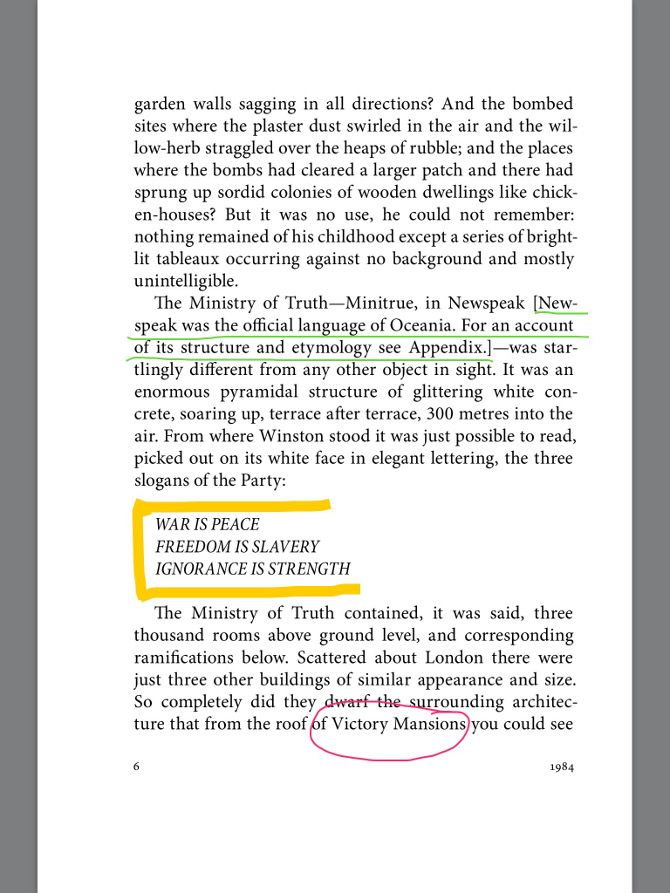
Я могу вставить это на страницу прямо со своего iPad с помощью приложения OneNote. Просто нажмите Фотографий в Вставить Вкладка.
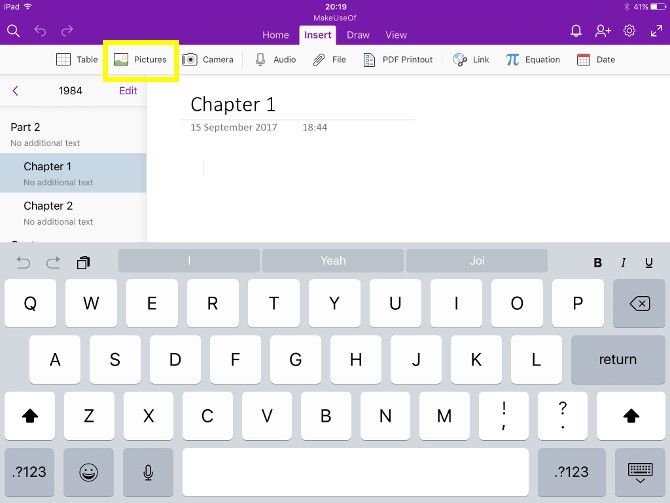
Теперь наши рукописные заметки прямо здесь, в нашей записной книжке.
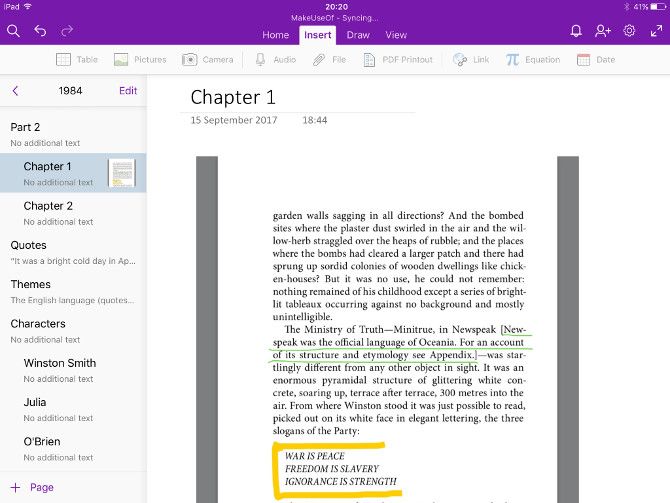
Это будет прямо там, когда вы переключитесь на Windows тоже.
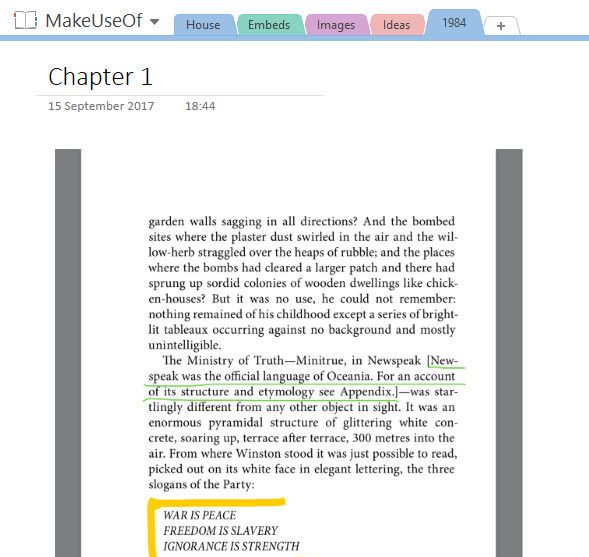
Если вы работаете над эссе или другим заданием, ваши документы также удобно хранить в OneNote.
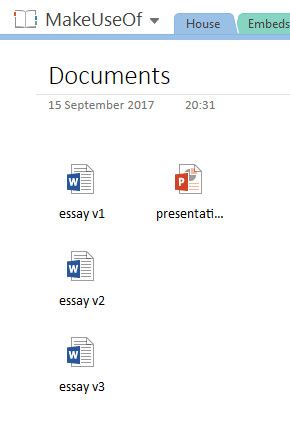
Если вы пишете эссе, это упрощает управление версиями, а также позволяет получить доступ к этим файлам независимо от того, какое устройство вы используете. Хранение документов, хранящихся в OneNote, также очень удобно, если вы сотрудничаете с другими
,
Возьмите свои заметки на следующий уровень
Записывать заметки на бумаге легко и удобно, но OneNote действительно дает вам еще один уровень контроля.
Пока вы все организовываете, пока работаете, вам будет намного проще просматривать то, что вы сделали, если вы работаете с OneNote. Попробуйте выполнить поиск в блокноте, встроить документ Word или создать гиперссылку между страницами. Лучшее, на что вы можете надеяться, — это множество наклеенных на швы наклеек и папок.
OneNote предлагает кучу преимуществ для преданных читателей, будь то изучение английской литературы или просто погружение в книжный клуб
, Разобраться во всем, что он может предложить, и вы обязательно получите лучшее понимание текста.
У вас есть еще один совет по использованию OneNote для заметок в книге? Или вы ищете помощь по конкретному аспекту программного обеспечения? В любом случае, дайте нам знать в разделе комментариев ниже.
Кредит изображения: DeKiR / Depositphotos